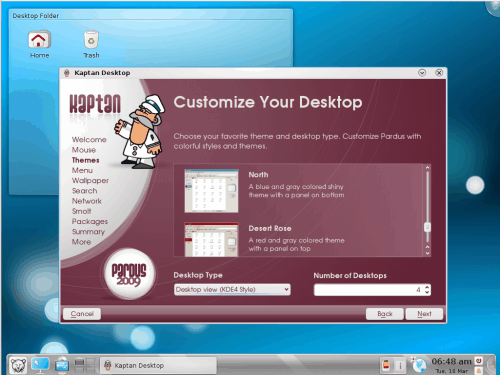, selvfølgelig, når jeg siger, leopard, med hensyn til noget computer, tror du, mac os x. ikke denne gang.denne gang taler vi om en anden slags linux - pardus. pardus er udviklet i tyrkiet og er opkaldt efter den anatolian leopard.det vil være en fuldstændig fordeling, at nye brugere kan bruge med introduktion til linux.den benytter sig af kde 4 og giver et meget bruger centriske erfaring. pardus har nogle karakteristika, der mest har aldrig hørt eller set før.i denne artikel, jeg vil introducere dig for nogle af disse elementer, som jeg introducere dig til pardus linux.,, installation, montering af pardus er faktisk ret enkelt.pop i installere cd, svare på et par spørgsmål, og din gang.det er ikke før du har logget ind for første gang, at du vil finde noget helt enestående (bortset fra farver og meget flot grafik). efter første støvle, du bliver bedt om at vælge deres skriveborde.men det er ikke bare det sædvanlige customizations.du går gennem en troldmand, som har du gøre følgende:,, mus konfiguration, temaer, menu, wallapaper, søgning, net, unglaks, pakker, og mere til.,, figur 1, figur 1 viser denne troldmand med temaet afdeling.der er ikke en masse temaer at vælge imellem (du kan tilføje flere senere), men i det mindste kan du få indflydelse på, hvad deres første desktopcomputere skal se ud.du kan også vælge, hvor mange desktop - pc 'er og, hvis det fungerer som kde 3 eller kde 4., det næste skridt er at vælge, hvis deres menu er en kde 4 sparke menu, en simpel menu (kde 3-like), eller en avanceret - menu, tapet udvælgelse, i næste afsnit, indeholder en række dejlige desktop tapet til at vælge fra (eller du kan vælge fra en fil)., det næste er spurgte, om du ønsker at bruge fil indeksering med strigi.,, figur 2, det næste afsnit vil have dig til at etablere et netværk forbindelse.hvad det betyder er åben standard netværksforbindelse redskab i den første løb troldmand (se figur 2).efter du har skabt din profil, vær sikker på du også tilføje, nameservers til nettet.gør det ved at trykke på nameserver indstillinger, om tilføjelse af en nameserver (medmindre de bruger dhcp) og tryk tilføje knap.efter du har skabt din forbindelse, vær sikker på du klik check kasse, der er forbundet med deres nyoprettede forbindelse til at bringe det op.når du har gjort det, klik næste knap videre. den endelige interaktive afsnit giver dig mulighed for at vælge mellem forskellige muligheder for opdateringer (, hvis du ønsker at ajourføre ikon i systemet, tray, og hvor ofte du vil tjekke for opdateringer), og hvis de ønsker at tilføje yderligere materialebanker til din pakke forvaltning.note: flere afsnit giver dem mulighed for at vælge deres system system yderligere miljøer (f.eks. skærm, tastatur, firewall, etc.), figur 3, når du kommer ind i skrivebordet, du vil have en temmelig normal kde 4 erfaring.det eneste punkt på dagsordenen usædvanligt, at du vil finde den pardus pakke manager.pakken leder hedder pisi og virkelig ser ikke så forskellig fra en anden pakke manager (se figur 3).du kan enten finde den pakke, de ønsker at installere eller du kan indsnævre udvælgelse af kategorier.pisi kan drage fordel af delta - pakker, så det ikke bliver nødvendigt at downloade hele den pakke af en ajourført dossier (kun forskelle i opdateringen), spare en masse båndbredde,.,, sidste tanker, fik jeg at vide, at pardus ligger meget tæt på windows 7 i se og føle.jeg sagde forkert.pardus giver en ret ligetil kde 4 erfaring med lidt tilpasning af sine egne.det kommer ikke til at narre brugeren til at tro, de er enten ved hjælp af os x eller windows 7, men det vil give et meget solidt, brugervenlig desktop - erfaring, at alle linux fans skal prøve mindst én gang.min eneste indvending?hvorfor ikke holde med den interessante burgundy tema, de havde i anlægget?,, ajourføre,: pardus viser sig ikke længere at være til rådighed.vi har fjernet forbindelsen fra artikel som følge heraf.